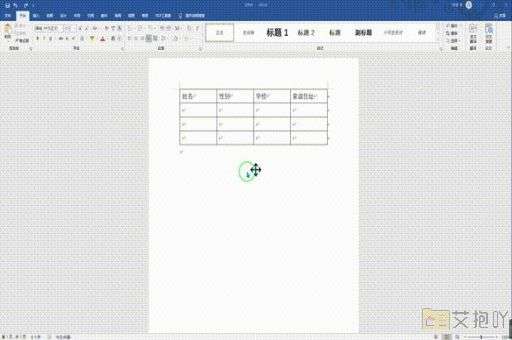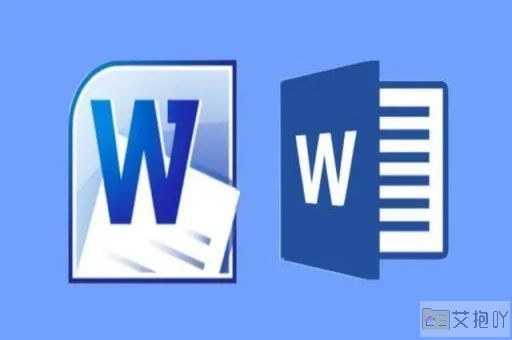如何用word制作目录和页码
制作目录和页码是word文档编辑中非常基础且重要的操作。它们可以帮助读者快速定位到文档中的某个部分,提高阅读效率。以下是如何在word中制作目录和页码的详细步骤。
一、制作目录
1. 我们需要为每个章节或小节设置标题样式。点击“开始”菜单下的“样式”,选择你需要的标题样式,例如“标题1”、“标题2”等,然后将光标移动到你的标题上并点击该样式。
2. 重复以上步骤,为文档中的所有章节和小节设置标题样式。
3. 点击“引用”菜单下的“目录”,你可以看到几种预设的目录样式,选择你喜欢的一种,点击即可生成目录。
4. 如果你对生成的目录不满意,可以点击“自定义目录”,在这里你可以调整字体、行距、对齐方式等参数。
5. 当你的文档内容有变动时,只需右键点击目录,选择“更新域”,可以选择只更新页码或者更新整个目录。
二、制作页码

1. 在需要插入页码的位置(通常是页脚),点击“插入”菜单下的“页码”。
2. 在弹出的对话框中,你可以选择页码的位置(左、中、右)、格式(阿拉伯数字、罗马数字等)以及起始页码。
3. 如果你想让页码从第二页开始,可以在首页的页脚取消勾选“链接到前一条页眉”。
4. 如果你想让目录页不显示页码,可以点击“设计”菜单下的“不同的第一页”。
以上就是如何在word中制作目录和页码的详细步骤。希望对你有所帮助。


 上一篇
上一篇